画像やリンクが無効になっている可能性もあるのでご了承下さい。
前回の Part.1 では Sapphire NITRO+ RX470 4GD5 自体の外観や構造的な物を主体にレビューを行ったが、本記事ではベンチマークや消費電力と言った性能面のレビューを行いたい。
筆者は「このゲームはこの設定でこのくらいの FPS」といった情報よりも 3DMark や FFXIV Benchmark といった数値として結果の出るベンチマークを好むので、慣例的なデータをグラフ化して掲載していくスタイルとする。
また、RX470 を乗せたマシンは CPU に FX-8350 を 4.3GHz に OC した物を用いているので、同じく AMD 環境の人の参考になればと思う。
検証環境
筆者の検証環境というか使用しているメインマシンの構成は大まかに次の通り。
| CPU | AMD FX-8350 (OC 4.3GHz) |
| Mem | CFD W3U1600HQ-4GB x4 (XMP 1866, Total 16GB) |
| M/B | ASUS SABERTOOTH 990FX R2.0 (BIOS 2901) |
| GPU | Sapphire NITRO+ RX470 4GD5 |
| PSU | Corsair CMPSU-850AX (850W GOLD) |
| Case | Corsair Obsidian 550D |
| OS | Microsoft Windows10 Pro (x64, Ver.1607, Build 14393.222) |
* Chipset である 990FX は PCI-E x16 v2.0 までのサポートなので、帯域は最大でも 5GT/s となる制限がある。この制限により RX470 の性能はフルに発揮出来ない事に注意が必要である。
OverClock について
ベンチマーク関連の話題をする前に OverClock (以下 OC) に関してのテスト結果を書いてみる。
OC ツールの選択
OC を行う手法としてはドライバーである Crimson Software に搭載されている WattMan を用いるか、カードベンダーの用意するユーティリティを用いるかの二択ないしはフリーな OC ツールを用いる事になるだろう。
今回使用した Crimson Software は 16.9.2 と 2016/10/02 現在では最新版であるが WattMan の動作は設定が上手く反映されなかったり不正落ちしたり今一安定しないので、カードベンダーである Sapphire 製ユーティリティ TriXX 3.0 v6.1.0 を用いる事とした。
OC テスト
基本的にはコアクロックを上げて負荷を掛け、必要であれば Power Limit を上げてみたりコア電圧を盛るという一連の作業を繰り返す所だが、コア電圧は一切弄ること無く本製品デフォルトの 1,260MHz からコア 1,300MHz Power Limit +20% ですんなり高負荷状態を耐えてしまっていた。
VRAM も同様にメモリ電圧を弄ること無く 1,800MHz、実効 7,200MHz で安定動作した。本製品のメモリチップは Hynix H5GC4H24AJR-R0C という 4Gb 7.0Gbps 動作なので仕様よりも 200MHz 高いクロックによる動作だ。もう少し上げられそうな雰囲気もするが、別の理由により取りやめた。

OC の挙動
コア, メモリをデフォルト 1,260MHz, 1,750MHz から 1,300MHz, 1,800MHz に加えて Power Limit +20% を OC をしてみたが、その実たいして性能が向上しないと感じた。加えて、増加した消費電力が性能向上分に見合わないなとも感じたので、特段無理して OC モデルを OC する必要も無いかと結論づけた。
消費電力に関しては後述とする。
各種ベンチマークを実行
本製品デフォルトクロック動作と上述の OC 状態によるベンチマーク、更にデータの有る物に関しては R7 370 のスコアも入れ込んで比較対象とした。
R7 370 はナンバリング的にも当時の実売価格に於いても RX470 と同じクラス帯ではあるが、アーキテクチャの世代差により RX470 の方が数ランク上の性能をたたき出す事が良く分かる。つまり Polaris は凄いと。
3DMark
筆者が必ず行う 3DMark はトータルスコアよりも Graphics のスコアに注視した方が良いかなと思う。CPU 性能を表す Physics や CPU+GPU 性能を表す Combine は巷に溢れている Intel CPU のマシンと比べると低いので、トータルスコアも低く出る為である。何れは Zen で取り戻してくれると願っている所だ。
Ice Storm は今や Mobile なんたらと記述されていたが、DirectX 9 相当の機能でのみ描写される軽量級なパートとなる。
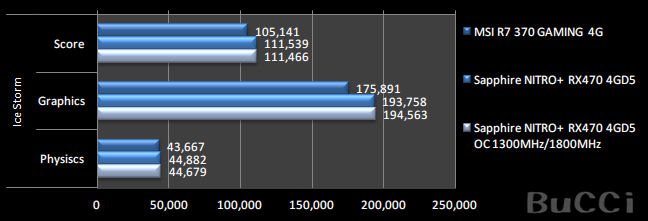
Cloud Gate は DirectX 10 相当の機能を用いた描写となり、若干の GPU パワーを要してくるようになる。現行 GPU の性能上昇が著しいパートはこの Cloud Gate よりも先となる。
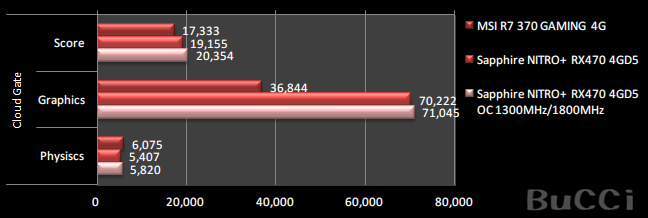
Sky Diver は DirectX 11 の中でもさほど重い処理では無く、ミドルレンジな GPU をターゲットとしたパートになる。
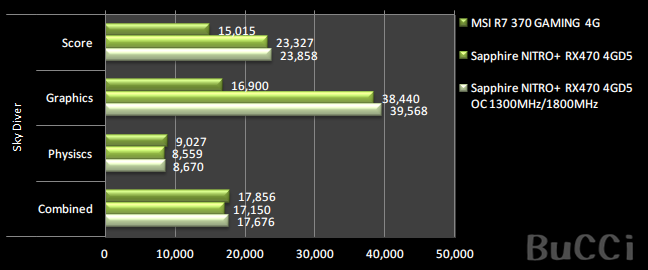
Fire Strike は DirectX 11 の機能をフルに用いたパートで非常に重い。GPU が最新の世代、上位モデルになるほどスコアの伸びが顕著な項目で、更に負荷の高い Extreme と言った項目もあるが無料版では実行出来ないので割愛する。
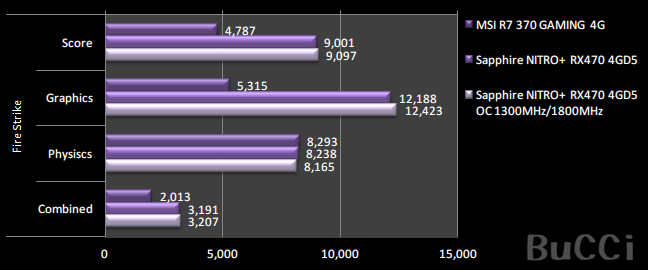
Time Spy は DirectX 12 を採用した一般層にも実行しやすいベンチマークとなる。
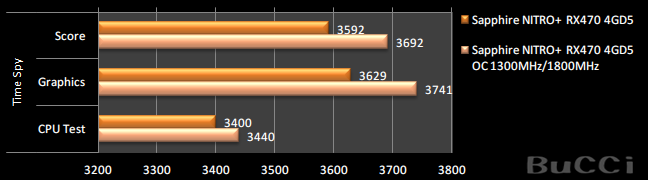
3DMark に関し、ざっとみると Ice Storm の DX9 相当の機能に関しては昨今の GPU では性能の伸びは少ない。伸ばしたところで既に過去の物となりつつあるので、注力すべき所では無いのだろう。
反面、GPU パワーを一番要する Fire Strike の伸びには目を見張る物がある。1 世代前に同価格帯だった R7 370 と比較すると 2 倍近い伸びを見せてくれた。筆者としてもこんなに滑らかな動きをする Fire Strike は初めて目の当たりにした位だったのでびっくりした。
また、DirectX 12 で描写される TimeSpy に於いては色々なサイトで掲載されているスコアと比較すると、Radeon であれば R9 390、GeForce であれば GTX970 程の性能を有していると分かる。
FinalFantasy XIV HEAVENSWARD Benchmark
こちらは MMORPG のオフィシャルなベンチマークなので、計測したスコアがそのままの性能指標となるので分かりやすい。
同タイトルは DirectX 9 と DirectX 11 より何れかを選択して動作出来る為、それぞれのスコアを見れば画質重視か快適性重視いずれかの選択もし易いだろうと思う。
環境設定は 1920x1080、フルスクリーンとした。
ドラゴンクエスト X ベンチマーク
こちらもまた同タイトルのオフィシャルベンチマークとなるので、計測したスコアがそのままゲームの実行性能に結びつきやすい。
ただ、元から軽量級な為に本製品ではどの項目に於いても充分快適に遊ぶ事が出来そうだ。
環境設定は 1920x1080 で仮想フルスクリーン動作としている。
PSO2 ベンチマーク
同タイトルのオフィシャルベンチマーク付き体験版であるが、1 つ古いソフトウェアとなる。最新版は Episode4 と付く物であるが、R7 370 のスコアも入れ込みたかったので敢えて古い方を選んだ。
このベンチマークは GPU 性能の比重がとても高いので、他ベンチマークと比較しても伸びがとても大きく現れた。
実行した環境設定は 1920x1080 の解像度を選択し、フルスクリーン動作としている。
ベンチマークのまとめ
全ての項目に於いて RX470 の性能、コストパフォーマンスの良さを充分に実感出来るスコアを得ることが出来た。
OC に関してはスコアの伸びが大きいわけでも無いと感じたので、無理に行って消費電力を増大させるよりも、OC モデルなのだからそのままでも必要充分であると思った。クロックを上げないにしろ、Power Limit +20% とだけ設定する考え方も浮かんだが、実際にやっても数値は誤差レベルな上に消費電力は上昇した。同様にいじる必要も無いかと思われる。
スコア以外の点では、RX470 の性能的にフレームレートが高めになる場面も多いが、そういった所でティアリングがかなり目立つ。重い処理の部分ではスタッターも出ることから、ディスプレイには FreeSync 対応の物をチョイスしたい所だと強く思った。
消費電力に関して
GPU に高負荷を掛けるとき「さてどうしようか」と考えた際に浮かんだのが FurMark というソフトウェア。
延々とかなりの負荷を掛け続けるので、自己責任の上で実行しよう。
この FurMark を数分実行し続けた際のピークを拾ってみた。多少なり CPU や他のパーツが消費している電力も含まれていることに注意。純粋に GPU のみの消費電力は筆者環境では拾いきれない。
尚、この動作環境では IDLE 時の消費電力は約 100W となるが、FurMark 実行時には CPU も多少の負荷がある為に単純に 100 を引いた値が RX470 の消費電力とはならない。あくまで筆者環境の消費電力がこうなったという事となる。
先ず本製品デフォルトの動作クロックでは 343W となり、PowerLimit +20% としたら 360W になった。
次にコアクロック 1,300MHz とすると 370W に上昇し、コア 1,300MHz, メモリ 1,800MHz, PowerLimit +20% と全てを弄った時では 372W を示した。
参考値として、3DMark 全項目に於いてはおおよそ 300~340W 程の消費電力で推移していたので、ゲームプレイ時も同等な傾向となるだろう。
冷却性能に関して
消費電力を計測するときに用いた FurMark でそのまま Sapphire オリジナルファンの冷却性能も見て取れた。
FurMark 実行 5 分後の時点では最高温度は 78 度となりその後も 80 度以下をキープし、ファンの回転数は 1,900rpm となっていた。本製品のファンはダブルボールベアリングである事から、ファンのノイズとしてはさほど耳障りと感じる物でも無く「高速回転してるなー」と他人事のように思える程度だった。
しかし、TriXX 3.0 よりファン回転数を手動で 100% とすると 3,200rpm にも達する。流石にうるさいが、自動制御ではそこまで回転しないので良しとする。手動 100% 回転は強制冷却用として使う事が出来るだろう。
逆に負荷の掛かっていない時ではファンは回転しない。それでいて室温 26 度の環境下、ブラウジングと言った軽い作業のみであれば GPU 温度は 40~43 度となっているので、気になる物でも無い所が素晴らしい。
おわりに
ひとまずはこれで Sapphire NITRO+ RX470 4GD5 に関する性能面に於ける検証などは完了とし、今後は何か気付いた事があれば別途記事として書いていこうと思う。
今回、RX470 に触れて第一に思うことは「とにかくコスパが良い」の一言に尽きる。2016/10/02 現在、24,000 円台でありながらも、特に FireStrike で Graphics スコア 12,000 越えが素晴らしいし OC モデルとしての TDP が 175W に抑えられているところもミドルレンジらしく扱いやすいだろうと思う。
全体的にバランス良く作られたグラフィックボードであると思うので、取り敢えずこれ載せておけと言われるようなミドルレンジになってくれれば良いなと思うところだ。
追記
2016/10/04 3:50
本製品の不具合と思しき挙動により新品交換と相成った。ロット差が見られたことと、一時的に手元へ NITRO+ RX470 が 2 枚ある状態となったので後ろめたさを感じつつも CrossFire を試した記事を執筆した。



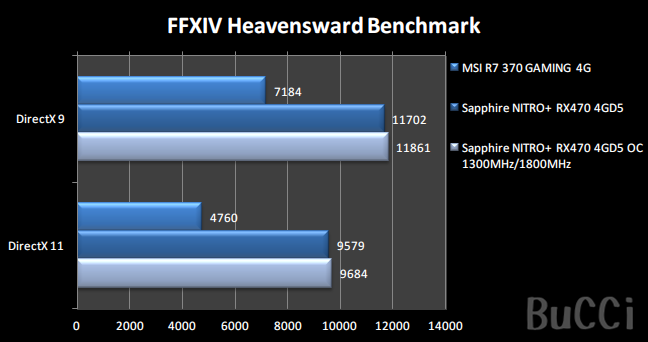
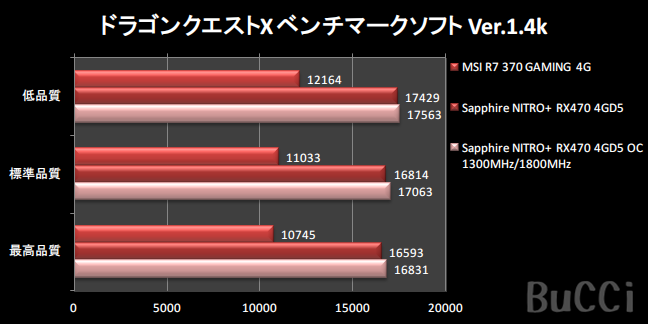
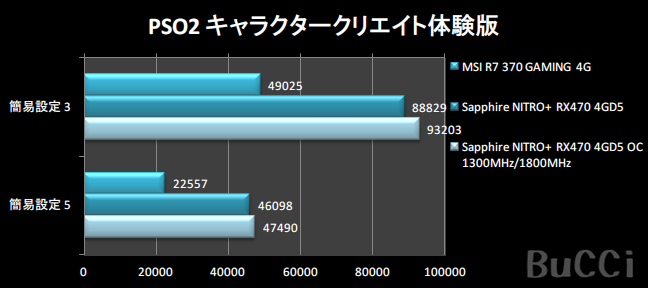



コメント